Как правильно установить кулеры в системном блоке
У пользователей, которые впервые самостоятельно собирают компьютер, часто возникает вопрос, как правильно установить корпусные кулеры в системном блоке, для того чтобы охлаждение работало максимально эффективно. На самом деле в этом нет ничего сложного, нужно всего лишь подобрать подходящий кулер и установить его таким образом, чтобы он не нарушал естественное движение воздуха.
Выбор кулеров для установки в системный блок
Для того чтобы правильно установить кулер в системный блок, кулер должен иметь подходящий размер. Поэтому измерьте размер посадочный мест на вашем системном блоке и определите максимальный размер кулера, который можно на них установить. Для точного определения размера посадочного места можно замерить расстояние между крепежными отверстиями, как показано на картинке внизу.
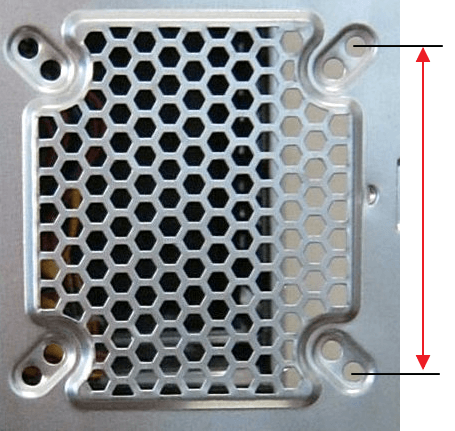
После замеров кулер можно подобрать с помощью таблицы, приведенной ниже. Лучше всего выбирать максимально большие кулеры из тех, которые можно установить. Ведь чем больше кулер, тем больше воздуха он может через себя пропустить. На практике это означает, что такой кулер может работать на низких оборотах и охлаждать также эффективно как небольшой кулер на максимальной скорости. Что в свою очередь позволяет снизить уровень шума от компьютера.
| Расстояние между крепежными отверстиями | Размер кулера |
| 32 мм | 40×40 мм |
| 50 мм | 60×60 мм |
| 71.5 мм | 80×80 мм |
| 82.5 мм | 92×92 мм |
| 105 мм | 120×120 мм |
| 125 мм | 140×140 мм |
| 154 мм | 200×200 мм |
| Информация о размерах кулеров взята с сайтов noctua.at и arctic.ac. | |
Кроме габаритов кулера нужно также обращать внимание на тип подшипника, который применяется в его конструкции. Самые доступные кулеры выпускаются с подшипниками скольжения. Этот тип подшипника обеспечивает низкий уровень шума, но служит очень недолго. Кулеры из среднего ценового диапазона обычно построены с использование шарикоподшипника (подшипник качения). Шарикоподшипник характеризуется более продолжительным сроком службы, но он издает заметно больше шума. В кулерах из высшего ценового диапазона чаще всего применяют гидродинамический подшипник. Этот тип подшипников совмещает преимущества подшипников качения и шарикоподшипников. Гидродинамические подшипники имеют длительный срок службы и при этом работают очень тихо.
Также нужно заранее определиться со способом подключения кулеров. В большинстве случаев кулеры оснащаются одним из следующих разъемов: разъем 3-pin, разъем 4-pin или разъем MOLEX (на картинке внизу они слева-направо). Кулеры с разъемами 3 и 4 pin подключаются к материнской плате, а кулеры к с разъемом MOLEX к блоку питания.

Если на материнской плате есть разъем 4 pin под корпусные кулеры, то лучше всего выбирать кулер именно с таким разъемом. Такой способ подключения позволит регулировать скорость кулера в зависимости от температуры компьютера, что снизит уровень шума.
Правильная установка кулеров в системный блок
После того как кулеры выбраны и закуплены можно приступать к их установке в системный блок. Для правильной установки важно понять, как двигается воздух внутри компьютера и как будут воздействовать на него кулеры. Под влиянием конвекции горячий воздух сам поднимается к верхней части корпуса и для максимально эффективного охлаждения кулеры должны быть установлены так, чтобы использовать и усиливать это естественное движение воздуха, а не противостоять ему.
Поэтому традиционно в верхней части корпуса кулеры устанавливаются на выдув, это позволяет удалять нагретый воздух из корпуса. А в нижней части корпуса вентиляторы устанавливаются на вдув, так как это усиливает естественное движение воздуха снизу-вверх. На картинке внизу показаны возможные места для установки кулеров и направление, в котором они должны прогонять воздух. Такая схема установки кулеров в системный блок считается наиболее правильной.

Если игнорировать естественное движение воздуха и, например, в верхней части системного установить кулер на вдув, то это может даже увеличить температуру комплектующих компьютера. Особенно плохо будет жестким дискам, на которые направится поток горячего воздуха от радиатора процессора.
Сам процесс установки кулера в системный блок не представляет из себя ничего сложного. Кулер устанавливается с внутренней стороны системного блока, после чего фиксируется 4 винтами с внешней стороны. При установке важно проследить, чтобы кулер направлял воздух в нужную сторону. Для этого на кулере обычно есть стрелка, которая указывает, куда будет двигаться воздух.

После установки кулера его нужно подключить к материнской плате (если используется разъем 3 или 4 pin) или к блоку питания компьютера (если используется разъем MOLEX).

Естественно, все эти действия нужно выполнять на полностью выключенном и обесточенном компьютере. Иначе есть риск повредить комплектующие или получить удар током.
Автор Александр Степушин
Создатель сайта comp-security.net, автор более 2000 статей о ремонте компьютеров, работе с программами, настройке операционных систем.
Как установить кулер на корпус ПК
Элементы системного блока компьютера сильно нагреваются во время работы. Если допустить перегрев, они выйдут из строя и придется потратиться на покупку новых. Что бы этого избежать, нужно организовать систему охлаждения. Прежде всего, производится установка вентилятора в корпус.
Выбор подходящего кулера
Основные параметры, на которые нужно обратить внимание при выборе кулера:
- Диаметр. Стандартные размеры: 80, 90-92 или 120 мм. Конечно, чем больше кулер, тем он эффективней, но прежде чем его покупать, нужно узнать, поместится ли он в корпус ПК. Измерьте стенку, на которую собираетесь устанавливать охладитель или посмотрите в инструкцию — там должны быть указаны размеры корпуса.
- Разъем для подключения. Лучше всего сразу посмотреть какой разъем для корпусного кулера предусмотрен на материнской плате и покупать соответствующую модель.
- 3-х контактный (3-pin). Здесь есть два основных кабеля — напряжение и заземление, и третий, подающий сигнал о количестве оборотов вентилятора. Именно благодаря этому сигналу можно регулировать оборотность с помощью специальных программ.
- 4-pin. В таком разъеме добавлен еще один сигнальный кабель. С его помощью материнка сама контролирует и изменяет количество оборотов лопастей в зависимости от потребностей.
Эти два варианта кулеров взаимозаменяемы, но в любом случае теряется четвертый контакт, отвечающий за сигнал, передающийся на материнскую плату.
- Molex. Это тоже четырехпиновое устройство, только у него: 2 кабеля напряжения (5 и 12 V) и два соответствующих заземления. Такая структура дает возможность регулировать оборотность вентилятора, изменяя напряжение (подключиться к контакту на 5 или на 12 V, или, поменяв их местами, получить 7 V).
Такие кулеры подключаются к блоку питания, но можно воспользоваться переходником и подключиться к материнке.
- Частота вращения вентилятора. Чем быстрее он крутится, тем активнее он гоняет воздух и охлаждает его. Однако и шум от такого кулера будет довольно сильным. Если вы купите аппарат, частота вращения лопастей у которого выше 2700 оборотов в минуту, будьте готовы к чрезмерному шуму. Для нормальной комфортной работы пользователя уровень шума не должен превышать 30-40 Дб.
- Подшипники:
- гидродинамические — самые выносливые, не требующие смазывания;
- качения — рассчитаны на 40000-50000 часов работы;
- скольжения — работают около 10-15 тысяч часов.
Установка нового вентилятора
Если вы подобрали подходящую модель, с ее монтажом проблем не возникнет. Важно его правильно установить.
Если нет дополнительных элементов охлаждения
Сначала, рассмотрим, что происходит с компонентами компьютера, если в нем нет дополнительных кулеров.
Любой системный блок устроен так, что холодный воздух заходит внутрь корпуса через переднюю панель снизу и, нагреваясь (забирая тепло от видеокарты, процессора…) выходит сверху, через отверстия сзади.
Выводить его помогает только вентилятор, установленный в блоке питания, из-за чего он дополнительно нагревается. Такая система охлаждения малоэффективна. Выход — установка кулеров на корпус. Рассмотрим, как лучше это сделать.
Установка на задней части корпуса
Прежде, чем приступать к установке вентилятора, изучите, какое количество мест есть в системнике. На заднюю стенку стоит устанавливать охладительное устройство только, если других вариантов нет. Цель монтажа такого кулера — помочь охлаждать БП, значит и находиться он должен прямо рядом с ним и работать «на выдув».
Установка на лицевой части системного блока
Если в корпусе есть посадочное место на лицевой панели, ставим кулер туда. Теперь следим, чтобы он работал «на вдув», то есть затягивал холодный воздух внутрь и обдувал винчестер.
Установка двух кулеров в один корпус
Если в вашем компьютере есть места и спереди, и сзади, вы сможете создать достаточно эффективную охладительную систему. Помимо хорошего охлаждения, с двумя кулерами вы получите еще ряд плюсов: сквозняк будет вытягивать пыль и она не будет оседать внутри, а так же стабилизируется внутреннее давление, что снизит уровень шумности.
Как не нужно ставить кулеры в корпус
Правильная установка кулеров — очень важный момент. Если его проигнорировать, можно только усугубить ситуацию. Любой вентилятор, стоящи внутри системного блока, должен помогать воздуху двигаться спереди снизу вверх назад. Для того, чтобы недопустить ошибки, практически все производители обозначают, какой стороной устанавливать кулер (стрелочками показывают направление воздушного потока).
Кулер сзади, который работает на «вдув»
Что будет происходить, если неправильно поставить «задний» кулер, и он будет задувать воздух извне. Во-первых, этот будет тот теплый воздух, который «отдал» системник, значит охлаждения произойдет. Во-вторых, он будет препятствовать движению холодного потока внизу.
Спереди и работает на «выдув»
Эффект от работы такого вентилятора — минусовой, потому что он будет выдувать холодный воздух, который пытается попасть в системник через переднюю панель, что чревато сильнейшим перегревом компонентов. Кроме того, внутри корпуса создастся очень разреженное давление, и вся пыль будет оседать на деталях. А пыль — очень плохой проводник тепла.
Кулер сзади работает на «вдув», а спереди — на «выдув»
Если же вы, в попытках создать идеальную систему охлаждения, поставите неправильно два кулера — сзади на «вдув» и спереди на «выдув» — в корпусе образуется замкнутое воздушное кольцо из горячего воздуха и сильный перегруз элементов из-за нарушенного давления.
Оба компонента работают на «вдув»
В такой способ образуется максимально высокое давление внутри, что создает дополнительную нагрузку на кулеры и им приходится работать «на пределе».
Оба компонента работают на «выдув»
При такой работе вентиляторов, воздух в корпусе перестает циркулировать — прекращается теплообмен, пыль не выдувается и оседает внутри. Также падает давление, что негативно сказывается на работе всех элементов.
Видеоинструкция по установке
Организовав систему охлаждения своего ПК «как надо», вы не только продлите срок службы его компонентов, но создадите комфортные условия для использования. Вам не придется покупать внешние устройства для дополнительного охлаждения компьютера и держать системник открытым, чтобы теплый воздух активней «уходит сам по себе», а потом выгребать из него комки пыли. Правильно охлаждение — залог нормальной работы техники.
Система вентиляции в пк. Как правильно установить вентиляторы в корпус компьютера
Чтобы установить водяное охлаждение для ПК, нужно хорошо разобраться в этой теме. Такой подход связан со многими факторами. Но главным образом, некачественный сбор этого типа СО может привести к разгерметизации и заливу всей системы, а этого, понятное дело, никому не хочется. Ну а прежде чем мы узнаем все за и против водяного охлаждения, попробуем разобраться с самостоятельным монтажом и другими аспектами, стоит начать с самого начала.
Система охлаждения
Она знакома многим, кто хоть раз заглядывал в компьютер и рассматривал какие-либо детали. Воздушное или активное охлаждение наиболее распространенное, популярное и то, которое мы встречаем в обычным ПК. В самой системе существует условная «Святая Троица», куда входит вентилятор видеокарты, процессора и корпуса. Конечно, в самых простых их может быть только два, так как корпусный устанавливают рядом с чипом и его в целом хватает.
Также иногда процессорные вентиляторы заменяют на более мощные и также объединяют их с корпусным, устанавливая целостную конструкцию на материнскую плату. Такой тип охлаждения стоит значительно меньше, даже если вы приобретете самый дорогой кулер.
Далее есть водяная система охлаждения для ПК. В этом варианте пользователю придется потратить намного больше денег, так как вариант имеет сложную конструкцию, состоит из десятка элементов. Чтобы собрать такую систему, в любом случае нужен будет профессиональный совет, так как те, кто ни разу не сталкивался с этим, вряд ли смогут правильно и безопасно установить оборудование.
Эти две наиболее популярные системы могут дополняться еще парочкой разновидностей, о которых знают немногие. К примеру, фреоновая установка представляет собой «холодильник», который охлаждает определенный компонент. Есть ватерчиллер, который получил еще более сложную конструкцию и совмещает жидкостное охлаждение и фреоновую установку.
В последнее время стали популярны системы открытого испарения, где за рабочее тело отвечает сухой лед, жидкий азот или гелий. Сейчас такие варианты пользуются популярностью у тех, кто любит экстремальный оверклокинг. Также стоит упомянуть о системе каскадного охлаждения, которая похожа на фреоновую установку, но имеет еще более сложную конструкцию. И наконец система с элементами Пальтье, которая требует другую активную СО.
Для чего?
Как водяное охлаждение для ПК, так и все другие виды — это системы, помогающие отвести тепло от нагревающихся элементов в компьютере. Как уже говорилось ранее, обычно дополнительного охлаждения требуют процессоры, видеокарты, элементы на материнской плате.

При этом тепло, которое формируется в корпусе, может быть утилизировано несколькими способами. К примеру, в атмосферу воздух отправляют активные системы, которые имеют радиатор. Так, воздушное охлаждение может быть представлено двумя типами: активным и пассивным. В первом случае вместе с радиатором работает вентилятор. Во втором — только радиатор.
В случае воздушного охлаждения тепло отводится от радиатора благодаря излучению тепла и конвекции. Если нет вентилятора, то конвекция естественная, если есть — принудительная. Также тепло может утилизироваться вместе с теплоносителем, как в случае водяного охлаждения, так и за счет фазового перехода носителя тепла в случае испарительной системы.
Опасность
Если вы понимаете, для чего нужно водяное охлаждение для ПК или воздушное, но не осознаете опасность перегрева, тогда следующая информация для вас. Из наиболее безобидного, обычно перенасыщение ПК теплым воздухом приводит к торможению системы: частоты процессора падает, графический ускоритель также становится медленнее, страдают и модули памяти.
Из трагического — перегрев принесет «смерть» вашей машине. Причем это может произойти несколькими способами. Если обратиться к физике, то за счет перегрева происходят необратимые и обратимые процессы.
Так, к необратимым относят химические явления. Перегрев либо резкий, либо длительный влияет на элементы, которые меняют свое молекулярное строение. После этого каким-либо образом спасти любимую видеокарту не удастся никак. Обратимые больше относятся к физическим процессам. В таком случае что-то плавится или рушится, соответственно, может быть заменено. Хотя последние случаи не всегда возможно исправить.

Сравнение
Чтобы понять, что такое водяное охлаждение для ПК, плюсы и минусы такой системы, стоит сравнить его с самым популярным вариантом охлаждения. Как мы знаем, кулер представляет собой конструкцию из радиатора, через который проходят трубки теплоотвода и вентилятора. Такую систему легко устанавливать в корпус. Обычно она крепится на четырех винтах.
Причем после упаковки вам ничего не нужно делать, собирать отдельные части или что-то к чему-то докупать. Просто находите место на материнской плате и крепите туда ваше приобретение. К доступной стоимости и простоте монтажа добавляются и недостатки такого варианта.
Прежде всего, почему воздушное охлаждение меняют на жидкостное — из-за неэффективности первого. Особенно если пользователь желает осуществить критический разгон процессора, то обычный кулер с этим не справится. Также часто не хватает такой системы и там, где «сидят» две и более видеокарт.
Следующим недостатком являются габариты радиатора. Конечно, не во всех случаях. Но чаще всего у хорошего кулера очень высокий профиль, что вызывает неудобства в установке и помещение его в компактный корпус. И последнее — это шум. С ним сталкиваются все пользователи. Причем если в спокойном режиме можно и не услышать систему, то при максимальной нагрузке на ПК вентиляторы набирают обороты и создают много шума.
Что это?
Итак, чаще всего встречается именно игровой ПК с водяным охлаждением. Это совсем не случайно. Во-первых, для него нужна мощная система. Во-вторых, он требует сильного охлаждения. В-третьих, некоторые геймеры все же любят развлечь себя оверклокингом, а для этого обязательно иметь СО, которая справится с непредвиденными перегревами и нагрузками.

Сразу стоит сказать, что водяное охлаждения далеко не всем по карману, поэтому трудно сказать, должен ли каждый геймер приобрести себе такое. Но если у вас есть достаточно средств, вы устали от перегрева системы, хотите поэкспериментировать с частотами, а еще и избавиться от излишнего шума кулера, то этот вариант подойдет вам идеально.
Работа
Водяное охлаждение для ПК своими руками сделать непросто. Поэтому, если средств действительно достаточно, лучше приобрести готовое. Но прежде чем мы перейдем к этому вопросу, стоит понять основной принцип работы такой конструкции. Это охлаждение не требует много места или каких-то особых форматов корпуса. Ему не нужен большой объем системного блока, чтобы работать более эффективно. В целом такой вариант встанет даже в самый нестандартный блок, с поправкой на сложности в монтаже.
Как уже говорилось ранее, система в качестве теплоносителя использует воду. Когда процессор нагревается, он излучает тепло, которое передает воде через теплообменник. Им здесь служит ватерблок. Тут вода становится теплее, и, естественно, её нужно охладить. Поэтому дальше она переносится на следующую точку теплообмена. Ею является радиатор. В этой точке тепло передается воздуху, который выводится за пределы ПК.
Сразу возникает вопрос, по какому принципу движется вода внутри корпуса. Её активностью занимается специальный насос — помпа. Понятно, что водяное охлаждение для ПК своими руками или купленное в магазине намного лучше воздушного, так как вода имеет высокий показатель теплоемкости и теплопроводности. Кроме того, теплоотвод становится эффективнее и быстрее.

Конструкция
Как уже говорилось ранее, конструкция этой системы намного сложнее, чем просто вентилятор и радиатор. Тут больше компонентов, которые при самостоятельной сборке следует тщательно подбирать. Есть как обязательные компоненты, так и дополнительные, которые не помешают, но без которых можно обойтись.
Корпус для ПК с водяным охлаждением должен обзавестись ватерблоком. Как показывает практика, хватает и одного, но лучше больше. Также внутри должен быть радиатор, помпа, шланги, фитинги и вода.
Помимо вышеуказанных элементов, без которых система не обойдется, должен быть резервуар, термодатчики, контроллеры помпы и вентиляторов, также не помешает парочка фильтров, бэкплейты, дополнительный ватерблок, разнообразные датчики и измерители и прочее.
Для тех, кто хочет самостоятельно собрать всю систему, мы рассмотрим каждый обязательный элемент отдельно.
Ватерблок
Итак, это первый и один из главных элементов во всей системе. Он является теплообменником, который передает тепло от греющегося элемента к воде. В целом конструкция этой детали практически одна. Он обычно состоит из металла или пластиковой крышки, имеет крепления, которые помогают установить его на нужный элемент.

Интересно, что ватерблоков так много, что есть даже такие, которые обеспечивают охлаждение частям, которые и не сильно в нем нуждаются. Но главное, что на основные, такие как процессоры, тоже есть. Соответственно, есть процессорные ватерблоки, для видеокарт и системных чипов.
Кстати, для графических ускорителей есть несколько вариантов теплообменника. Один вариант защищает только графический чип, другой накрывает сразу все элементы, в число которых входит чип, память, элементы напряжения и т. д.
Радиатор
Далее, те, кто пытается решить вопрос, как сделать водяное охлаждение для ПК, должны найти радиатор. Это водовоздушный обменник тепла, который участвует в передаче тепла от воды к воздуху. Они также могут быть двух видов: пассивный и активный.
Эти варианты мы встречали, когда описывали разновидность воздушного охлаждения. Пассивный выводит тепло естественно, а в активном варианте — принудительно с помощью вентилятора. Конечно, вариант пассивного радиатора в нашем случае встречается крайне редко. Несмотря на то что он вообще не издает шума, все же эффективность охлаждения в разы ниже. Кроме того, пассивные радиаторы намного крупнее и занимают много места, а значит, вызывают проблемы в установке всей системы.
Радиаторы с продувом все же распространенные, эффективные и удобные. Вентиляторы для них обычно мощные, которые также умеют регулировать скорость, а значит, систему из шумной можно мигом превратить в бесшумную, если в этом есть нужда. Размеры такого радиатора также варьируются.

Помпа
Конечно, нужно подобрать много элементов, чтобы собрать качественное водяное охлаждение. Помпы для ПК представлены электрическим насосом. Он отвечает за движение воды по трубкам от одной точки теплообмена к другой. Помпы могут быть разные, применяются они и более, и менее мощные. Есть варианты, которые работают от 220 вольт, а есть такие, которым достаточно 12 вольт.
Кстати, для системы водяного охлаждения (СВО) ранее использовали аквариумные помпы, которые работали при 220 вольт. Но такая замена вызывала некоторые трудности. Приходилось одновременно включать и насос, и ПК. Для этого нужно было установить особый механизм, что являлось дополнительной тратой.
Со временем технологии пошли вперед, появились специализированные помпы, с лучшей мощностью, компактным размером и работой от 12 вольт.
Трубки
Те, кто хоть раз видел либо кастомное водяное охлаждение для ПК, либо магазинный вариант, знают, что есть во всей конструкции трубки. Обычно именно по таким шлангам проносится вода от одной точки теплообмена к другой. Это обязательный компонент, который, в принципе, может иметь некоторые вариации.

Чаще всего для ПК эти трубки изготавливаются из ПВХ. Есть, конечно, варианты из силикона. На производительность трубка мало оказывает влияния, единственное, на что нужно обратить внимание, — это на диаметр. Меньше 8 мм лучше не приобретать, если собираетесь самостоятельно изготавливать СВО.
Фитинги
Это еще одна, не менее важная деталь, которая необходима и входит в комплект водяного охлаждения для ПК. Это соединительный механизм, который помогает подключить трубки к ватерблоку, помпе и радиатору. Их обычно вкручивают в отверстие с резьбой на вышеуказанных элементах всей системы.
Кстати, интересно, что если вы приобретаете самостоятельно отдельные части, то к комплектующим в коробке не будут идти фитинги. Это вызвано тем, что производители хотят, чтобы пользователь сам решил, какого формата, размера, разъема и т. д. ему нужны эти механизмы. Если же вы приобрели целиком систему, то, естественно, в комплекте будут все детали.
Есть и разные виды фитинга. К примеру, наиболее распространенным считается вариант компрессионный, который имеет накидную гайку. Есть прямые, угловые, в зависимости от положения и монтажа системы. Как уже говорилось ранее, есть разница и в резьбе.
Последний обязательный элемент цельной системы охлаждения — вода. Лучше всего использовать дистиллированную воду, которая избавилась от всех примесей. Также возможно применять деионизированную воду, которая в целом практически не отличается от предыдущего варианта, просто добывается другим методом. В некоторых случаях ее смешивают со специальными смесями и используют в СВО.

Пан или пропал
Конечно, лучшее водяное охлаждение для ПК — это то, которое проверено большинством пользователей и знакомо многим по обзорам. Но все же у некоторых покупателей возникает вопрос, а не сделать ли самостоятельно СВО. Нужно понимать, что подразумевается под самостоятельной сборкой. Обычно пользователи могут приобрести себе практически готовую систему, которую нужно лишь установить в корпус.
Есть же и самодельные системы, для которой покупатель самостоятельно выбирает все компоненты. К последнему варианту можно отнести еще один вид СВО, который собирается из «подручных» материалов. В этом случае имеются в виду найденные радиаторы на барахолках, а то и на свалках, выдернутые откуда-то вентиляторы и т. д.
Последний вариант, конечно, максимально опасный, так как ничего вас не сможет спасти от разгерметизации системы и залива всего ПК водой. А вот самостоятельная сборка правильных элементов — вещь неплохая, но только для тех, кто и вправду во всем разбирается. Главным преимуществом является, конечно, то, что вы можете подобрать такие компоненты, которые вам точно подойдут и понравятся. Поискать что-то подешевле и повыгоднее.
Готовая система — это всегда гарантия. Несмотря на то что многие считают такой вариант слишком простым и менее производительным, все же водяное охлаждение для ПК Corsair, Swiftech, Alphacool, Koolance и других, получили только положительные отклики от покупателей.

Готовая система — это огромный плюс, так как вы сразу покупаете все, что вам нужно, без дополнительных докупок и прочего. У вас в комплекте есть инструкция по установке, в которой обычно все понятно и подробно расписано. Также у вас есть гарантия на всю систему в целом. Единственным недостатком такого варианта считается отсутствие вариативности. То есть производитель представил СВО в паре моделей, а других модификаций нет и быть не может.
Выводы
Водяное охлаждение для ПК вещь нужная и важная, особенно для тех, у кого геймерский компьютер. Плюсов у такого варианта множество. Это тихая мощная система, возможность совершать критический разгон, стабильность системы в целом, приятный внешний вид, а также долгие сроки эксплуатации.
Так, водяное охлаждение позволяет не только проводить оверклокинг, но и подключать сразу несколько видеокарт, при этом корпус ПК может быть закрыт, а шума он практически не будет издавать.
Из минусов обычно выделяют трудности в монтаже, стоимость и ненадежность. С первым никуда не деться, хотя, если посмотреть пару обзоров и изучить инструкцию, ничего трудного нет. Стоимость также довольно внушительная, но за это мы можем в разы улучшить спецификации видеокарты, процессора, и частично все может окупиться.
Ненадежность — вещь субъективная. Главная опасность — это разгерметизация системы и залив всех компонентов. Она может произойти либо в любительских самодельных СВО, которые собрали из дешевых элементов, либо в случае, если вы невнимательно читали инструкцию и халатно отнеслись к монтажу.
Современный персональных компьютер — это высокотехнологичное устройство, способное выполнять множество сложных задач. Отличительной чертой PC (да и всех электронных устройств) является нагрев его комплектующих. Если в начале 90-х годов ПК обходились простыми алюминиевыми радиаторами на процессоре, то в наши дни без обильного воздушного или водяного охлаждения не обойтись. Сегодня мы поговорим о воздушном охлаждении и о том, как правильно установить кулеры в системном блоке.
Вы должны понять одну простую особенность, главное — это не количество вентиляторов, которые вы установите, а направление воздушных потоков. Воздух в системном блоке должен правильно «входить и выходить», говоря проще – холодный воздух всасывается , делает свое дело по охлаждению, и выходит за пределы корпуса. Если вентиляторы будут установлены неправильно, то есть шанс, что горячие потоки будут оставаться внутри корпуса, тем самым повышая температуру всех комплектующих.
Для начала уясним, какие детали наиболее сильно греются и имеют вентиляторы «по умолчанию». Это (CPU), (если видеокарта встроенная, то кулер не требуется, т.к. самой карты по сути нет) и . Эти детали и будут создавать самое большое количество тепла. Однако для вывода горячего воздуха за пределы системного блока потребуется еще минимум один кулер.
Основные размеры вентиляторов для системных блоков:
- 80 мм;
- 120 мм;
Воздух заходит в системник, забирает тепло с винчестера, памяти, материнской платы. Вентилятор процессора отдает свое тепло потоку, затем он выходит за пределы корпуса с помощью вентилятора на выдув.
Данная схема очень проста и практична, вам потребуется приобрести два дополнительный корпусных вентилятора (обычно в корпусе имеется минимум один).
Иногда в корпусе имеются боковые отверстии для охлаждения, цеплять вентиляторы в этих местах рекомендуется на «вдув», т.е. так, чтобы воздух засасывался в корпус. Кроме того, для создания эффективного пути для воздушных потоков рекомендуется со стандартного на такой, который находился бы сбоку по отношению к процессору. Такая конструкция не только эффективно охладит ваш CPU, но и направит воздушный поток к вентилятору на выдув из корпуса.
Порой отверстия для вентиляторов имеются и в днище корпуса, в таких местах цеплять их также нужно в положении на «вдув».
Стоит понимать, что обилие кулеров в вашем компьютере — это хорошо, на счет нагрева можно не беспокоиться, однако в этом вопросе есть и обратная стона — шум. Множество «пропеллеров» создают сильное «шуршание». Перед покупкой смотрите на децибелы, которые выдает вентилятор. Также не забывайте периодически чистить кулеры , она не только способствует худшему выведению тепла, но и увеличивает уровень шума.
Изучите внутренности своего ПК и подумайте, стоит ли вам покупать много вентиляторов или вполне хватит двух.
Любой компьютер или ноутбук для нормального функционирования нуждается в хорошей системе охлаждения. Во время работы такие элементы, как процессор (ЦПУ), видеокарта, материнская плата выделяют большое количество тепла, сильно нагреваются. Чем выше показатель производительности ЦПУ, тем больше он отдает тепла. Если ПК не будет быстро удалять воздух, это может привести к различным системным сбоям, некорректному функционированию техники, снижению производительности, стать причиной выхода из строя важных элементов. Почему греется процессор? Как охладить ЦПУ в ПК и ноутбуках? Какой кулер выбрать для оптимального охлаждения ПК? На эти вопросы постараемся ответить в этой статье.
Причины перегрева ЦПУ
Если компьютер начинает выключаться, глючить, зависать, это может быть связано с перегревом ЦПУ. Причины, по которым начинается перегреваться процессор ПК, имеют самый различный характер. Поэтому рассмотрим основные из них, а также приведем простые способы решения проблем.
В большинстве ПК, ноутбуков основными элементами системы охлаждения являются кулер (вентилятор) и радиатор, которые установлены на процессоре. Благодаря максимально плотному контакту теплоотдача между поверхностью радиатора и процессора минимальна, что в свою очередь обеспечивает быстрый, эффективный теплоотвод.

Радиатор может быть монолитным или состоять из двух частей. В первом случае он полностью зафиксирован на процессоре (бюджетный вариант), во втором случае на ЦПУ крепится только небольшая его часть, внутри которой расположены тепловые трубы, которые передают нагретый воздух в основной радиатор.
Первоначальную роль в системе вентиляции корпуса и охлаждения ПК играет вентилятор. Независимо от его расположения он охлаждает весь радиатор или его основную часть. Чем эффективнее он будет работать, тем лучше будет теплоотвод от ЦП, а соответственно и меньше его температура. Кулеры на основе тепловых труб обеспечивают большее охлаждение процессора.
Если процессор начинает греться, к основным причинам можно отнести:
- ухудшение контакта между процессором и радиатором;
- уменьшение скорости работы кулера (вентилятора);
- использование неэффективной системы охлаждения ;
- отсутствие системы вентиляции в корпусе, в блоке питания ПК;
- загрязнение вентиляционных отверстий корпуса пылью;
- выход из строя системы охлаждения ;
- неправильная фиксация радиатора .
Повышение температуры процесса также может быть вызвано тем, что кулер банально забит пылью . По этой причине снижается его скорость, эффективность работы. Вентилятор просто не способен отводить тепло. Чтобы увеличить теплоотдачу, после замены ЦПУ стоит приобрести и установить новую модель корпусного кулера.
Еще одной причиной является апгрейд ПК. К примеру, после замены старого ЦПУ был установлен новый, более мощный, производительный. Но при этом вентилятор в системе охлаждения остался прежним. По причине увеличения мощности кулер для процессора попросту не справляется в полном объеме со своей задачей.
Если греется процессор, рассмотрим, что делать в этой ситуации.
Как можно охладить процессор ПК, ноутбука
Перегрев процессора в ноутбуках, настольных компьютерах существенно увеличивает нагрузку на все системные элементы. Чтобы уменьшить тепловыделение, снизить энергопотребление, необходимо:
- проверить состояние системы охлаждения, выполнить очистку;
- уменьшить нагрузку на ЦПУ;
- разогнать кулер процессора;
- заменить термопасту;
- установить дополнительные кулеры.
Уменьшить тепловыделение процессора можно также в настройках BIOS операционной системы. Это наиболее простой и доступный способ, не требующий особых временных затрат, физических усилий.
Существуют специальные технологии, которые снижают частоту работы ЦП при простое. Для AMD процессоров технология получила название Cool’n’Quite , для Intel — Enhanced SpeedStep Technology . Рассмотри, как ее активировать.
В Windows 7 необходимо перейти в «Панель управления », выбрать раздел «Электропитание ». В открывшемся окне проверить, какой режим активный: «Сбалансированный », «Высокая производительность », «Экономия энергии ». Для активации технологии можно выбрать любой, за исключением «Высокая производительность». В Виндовс ХР необходимо выбрать «Диспетчер энергосбережения ».
Настройки энергосбережения должны быть включены в БИОСе, если их нет, то можно загрузить параметры по умолчанию.
Не менее важно уделить внимание системе вентиляции корпуса . Если система охлаждения работает исправно, регулярно выполняется ее очистка, но ЦПУ по-прежнему греется, то необходимо посмотреть, нет ли на пути выхода потоков воздуха препятствий, к примеру, не закрыты ли они толстыми шлейфами проводов.
В системном блоке, корпусе ПК должно быть два–три вентилятора. Один — на вдув на передней стенке, второй — на выдув на задней панели, что в свою очередь обеспечивает хороший воздухопоток. Дополнительно можно установить вентилятор на боковую стенку системного блока.

Если системный блок ПК стоит в тумбочке внутри стола, то не закрывайте дверцы, чтобы нагретый воздух выходил наружу. Не стоит закрывать вентиляционные отверстия корпуса. Располагайте компьютер в нескольких сантиметрах от стены, мебели.
Для ноутбука можно приобрести специальную охлаждающую подставку.
В продаже имеется большой выбор универсальных моделей подставок, которые подстраиваются под габариты, размер лептопа. Теплоотводящая поверхность, встроенные в нее кулеры будут способствовать более эффективному теплоотводу, охлаждению.
Работая на ноутбуке, всегда следите за чистотой рабочего места. Вентиляционные отверстия не должны быть ничем закрыты. Лежащие рядом предметы не должны препятствовать циркуляции воздуха.
Для ноутбуков также можно выполнить разгон кулера . Поскольку в ПК установлено минимум три вентилятора (на ЦПУ, видеокарте, встроенном накопителе), а в большинстве моделей лептопов имеется только один. Второй может быть установлен, если стоит мощная видеокарта. При этом разогнать кулеры можно:
- через специальные утилиты;
- через BIOS.
Перед увеличением скорости вентилятора в первую очередь нужно провести чистку кулера, элементов материнской платы от пыли.
Очищение системы охлаждения ноутбука, стационарного ПК стоит проводить хотя бы раз в шесть–семь месяцев.
Чистка системы охлаждения
Если процессор нагревается, проверьте состояние вентилятора, всей системы охлаждения ПК. Пыль — серьезный враг любой техники. Забившись между гранями радиатора, пыль, ворсинки, шерсть домашних питомцев ухудшают циркуляцию воздуха.

Чтобы тщательно выполнить очистку, необходимо отсоединить кулер от питания и разобрать его. Сняв вентилятор, можно также почистить пыль, скопившуюся на радиаторе. Чистку радиатора, лопастей кулера можно выполнить специальной пластиковой лопаточкой, жесткой щеткой. После устранения пыли протрите радиатор влажной салфеткой.

Помимо удаления пыли с радиатора, кулера протрите от пыли провода, находящие в корпусе. Продуйте или протрите вентиляционные отверстия на корпусе.
Замена термопасты
Снизить тепловыделение процессора поможет обновление, замена термопасты на процессоре. Термопаста — не что иное, как смазка для охлаждения процессора. Она является теплопроводником между ЦПУ и радиатором, устраняет микроскопические неровности соприкасающихся поверхностей, удаляет между ними воздух, который препятствует теплоотводу. Хорошая, качественная термопаста снизит температуру на 5–10 градусов.
Со временем паста высыхает, теряет все свои свойства, не охлаждает процессор. Поэтому ее замену нужно проводить раз в полгода. Если на ПК установлен более современный ЦПУ, теплопроводную пасту можно менять реже. Приобрести ее можно в любом магазине компьютерной техники. Термопаста должна быть качественной, хорошей.
Перед тем, как будет нанесена термопаста, которая охлаждает ЦПУ, нужно добраться до самого процессора. Для этого:

Как выбрать хорошую термопасту
Учитывая большой выбор термопаст, многих интересует вопрос, какая термопаста лучше. Отметим, что разница между пастами различных производителей может составлять от десяти до двадцати градусов. Все зависит от качественных характеристик, теплопроводящих свойств термоинтерфейсов. Хорошая теплопроводящая паста должна иметь низкое тепловое сопротивление, высокую теплопроводность.
По мнению экспертов для охлаждения процессора можно приобрести:
- Arctic Cooling MX-4.
- Arctic Silver Ceramique.
- Noctua NT-H1.
- Prolimatech PK-1.
- Thermalright Chill Factor III.
- Zalman ZM-STG2.
- Glacialtech IceTherm II.
- Coollaboratory Liquid Pro.

Некоторые пасты можно использовать также для разгона процессора. К примеру, Arctic Cooling MX-4, Glacialtech IceTherm II, Thermalright Chill Factor III, Coollaboratory Liquid Pro. Зная, какая термопаста лучше, как часто и как правильно выполнять ее замену, можно существенно снизить температуру ЦП, тем самым продлив его эксплуатационный ресурс.
Как отменить разгон процессора
Многие пользователи с целью улучшения производительности, ускорения работы ЦПУ выполняют разгон процессора (оверклокинг). Но в некоторых случаях эта процедура существенно увеличивает нагрузку на ЦП, что негативно может сказаться на его функционировании, привести к снижению эксплуатационного ресурса.
Чтобы проверить работоспособность ЦП после разгона, необходимо выполнить прогрев процессора, используя специальные утилиты.
Если вас интересует, как убрать разгон процессора, перейдите в CMOS и BIOS. Отмените все настройки напряжения материнской платы, возвратите их к нормальной конфигурации.
Действия выполняются в следующей последовательности:
- Заходим в БИОС, нажав нужную кнопку при запуске компьютера.
- Выбираем пункт «Set BIOS Default/Use Default Settings », наживаем Enter .
- Высветится окошко, в котором нужно нажать клавишу Y .
- После этого будут возвращены исходные настройки, которые были установлены до проведения разгона ЦП.
- Теперь сохраняем все внесенные изменения, выходим из настроек.
- Перезагружаем компьютер.
Также это можно сделать, выбрав опцию «Restore Fail Safe Defaults », предварительно узнав в Интернете точные спецификации установленной материнской платы, ЦПУ. Это необходимо для того, чтобы внести изменения, установив базовые настройки частоты, напряжения.
Помимо этого до базового значения можно поменять настройку частоты системной шины, множителя, вернув обратно все параметры, которые были изменены во время разгона.
Можно также удалить дополнительное оборудование охлаждения, которое установили для предотвращения перегрева ЦП.
Управлять, контролировать работу процессора можно посредством специальной утилиты — CPU Core , где нужно указать, установить нужные значения множителя, частоты шины.
Установка дополнительных вентиляторов
Если ЦПУ после чистки, отмены разгона продолжает нагреваться, то, чтобы повысить эффективность охлаждения, рекомендуем установить дополнительные вентиляторы на корпус для усиления воздушной циркуляции. Это необходимо в том случае, если внутри системного блока имеется множество нагревающихся элементов или же внутри него довольно маленький объем свободного пространства.
Отдавайте предпочтение кулерам большого диаметра, которые обеспечат больший поток воздуха при меньших оборотах. Такие модели работают эффективно, но шумно. При установке учитывайте направление их работы.
Кулеры для процессоров классифицируют на:
- Боксовые, без тепловых трубок. Самые обычные модели. Состоят из алюминиевой пластинки с ребрами. Могут иметь медное основание с прикрепленным к нему вентилятором.
- Системы охлаждения на тепловых алюминиевых, медных трубках. Функционируют за счет отвода тепла, который осуществляется за счет циркулирующей в них жидкости. Имеют высокие показатели эффективности.
При выборе вентиляторов для системы охлаждения, ознакомьтесь с инструкцией по установке, уточните его совместимость с сокетом, материнской платой, какой разъем есть под процессор. Учитывайте вес, размер вентилятора, тип радиатора.

Слишком большие, высокомощные вентиляторы будут создавать дополнительную нагрузку на материнскую плату, могут спровоцировать ее деформацию. Что касается размера, подбирайте под шину корпуса, учитывайте расположение других комплектующих. Выбирайте продукцию известных, проверенных производителей.
Если установлено большое количество жестких дисков, то дополнительно можно установить вентилятор на переднюю панель корпуса, а также на задней верхней части системного блока для удаления теплого воздуха наружу. Современные корпуса позволяют установить минимум два вентилятора: снизу, если нет перфорации на передней панели, и напротив расположения жестких дисков.
Если ПК имеет сильно продвинутое «железо», процессор нагревается, то можно снять боковую крышку системного блока. В этом случае эффективность охлаждения будет повышена в разы.
Как разогнать кулер
Разогнать кулер, как уже было отмечено, можно через БИОС или посредством специальных бесплатных утилит, которые позволят контролировать, управлять скоростью работы вентиляторов. Программы предназначены для различных типов процессоров.
Рассмотрим, как выполнить разгон кулеров через БИОС:

Для процессоров Intel уменьшить или увеличить скорость вращения кулера позволят программы Riva Tuner , SpeedFan . Имеют большой функционал, выбор настроек, понятный интерфейс, не занимают много места, автоматически контролируют работу кулеров.
Если сторонний на ПК софт не позволяет проводить регулировку скорости оборотов вентиляторов, кулер для процессора можно контролировать посредством оригинальных утилит от производителей. К примеру, в лептотах НР есть программа Notebook Fan Control , в Acer — Smart Fan , ACFanControl . В Леново — Fan Control .
К современным «продвинутым» системам охлаждения, которые чаще всего используют в оверклокинге, можно отнести: радиаторные, фреонные, жидкоазотные, жидкогелевые. Принцип действия их основан на циркуляции теплоносителя. Сильно нагревающиеся элементы греют воду, которая охлаждается в радиаторе. Он может находиться снаружи корпуса или быть пассивным, работая без вентилятора.
Заключение
В этой статье были рассмотрены разнообразные причины перегрева процессора и варианты решения данной проблемы. Иногда поводом ее возникновения могут стать обыкновенная пыль, которую периодически требуется убирать, или последствия неопытного разгона оборудования, а также его апгрейд. При замене термопасты необходимо быть внимательным и аккуратным, чтобы не повредить оборудование.
Видео по теме
Представляет собой набор средств, предназначенных для снижения температуры некоторых элементов компьютера. Проблема охлаждения компьютера становится всё более актуальной с ростом его производительности, ведь большая производительность означает потребление большой мощности, что естественно приводит к увеличению температуры его компонентов. Основные потребители энергии, а значит и источники тепла в компьютере это центральный процессор, графический процессор и блок питания. Именно они и требуют собственных систем охлаждения.
В системах охлаждения домашних компьютеров , как правило, используются радиаторы (пассивное охлаждение) и вентиляторы (кулеры, активное охлаждение). В старых либо маломощных компьютерах использовались только радиаторы, чего в принципе им было и достаточно. Но в современных компьютерах просто радиаторы практически не применяются, они установлены в связке с кулером. И вот с чем это связано. Дело в том, что системы охлаждения работают по принципу переноса тепла от более горячего тела (в нашем случае процессора) к более холодному (радиатору). При постоянном интенсивном нагреве, в конечном счете, нагреется также и система охлаждения (радиатор) и когда её температура достигнет температуры охлаждаемого тела (процессора), прекратится перенос тепла, что вызовет перегрев охлаждаемого тела (процессора). Поэтому для охлаждения радиаторов используют кулеры, которые обдувают радиаторы холодным воздухом, и тем самым охлаждают его.
В качестве материала для изготовления радиатора используется серебро, медь либо алюминий. Наиболее часто применяется алюминий из-за дороговизны первых двух. Иногда в алюминиевом радиаторе (зачастую большом) используются медные трубки, для равномерного распределения нагрева.
Всем известный факт: чем больше общая площадь радиатора, тем эффективней он способен отводить тепло . Существует два способа увеличить площадь радиатора:
1. Увеличить количество рёбер при сохранении размера радиатора
2. Увеличить размер радиатора.


Первый способ позволяет улучшить теплообмен и сохранить компактность, но также из-за малого расстояния между рёбрами увеличивается гидравлическое сопротивление, что препятствует эффективному прогону воздуха через такой радиатор.
При использовании второго способа улучшается теплообмен, снижается гидравлическое сопротивление, увеличивается объём воздуха, который участвует в теплообмене, поэтому второй способ более эффективен, и он наиболее часто используется.

Кулеры состоят из корпуса, электродвигателя, крыльчатки (лопасти) и подшипников. От подшипников зависит долговечность кулера, но это не сильно важно, так как они редко выходят из строя.
Кулеры различаются между собой размером, частотой вращения и формой лопастей. И совсем не значит то, что чем быстрее скорость вращения кулера, тем эффективнее он отводит тепло. Зачастую, кулеры с меньшей частотой вращения, но с другой формой лопасти, переносят бо́льшие объёмы воздуха и при этом создают меньше шума.

В любом месте корпуса можно устанавливать дополнительные кулеры, но очень важно организовать в своём системном блоке правильные воздушные потоки. Холодный воздух должен входить через переднюю и левую стенки, а горячий – выходить через заднюю и верхнюю . Поэтому важно правильное расположение системного блока. Его надо поставить так чтобы горячий воздух из задней стенки не попадал в район левой, откуда воздух поступает в системный блок.

Итак, если вы собираетесь модернизировать систему охлаждения компьютера, вам следует усвоить несколько правил:
1. Выбирайте радиаторы больших размеров, они эффективней отводят тепло.
2. Для эффективного отвода тепла учитывайте правило воздушных потоков.
3. Если будете оснащать свой системный блок дополнительными кулерами, не переусердствуйте. Слишком много кулеров будут создавать много шума.
4. Если вы хотите сделать свой компьютер наиболее бесшумным, приобретайте блок питания с двумя кулерами, так как это позволяет использовать меньшую скорость вращения, а следовательно они будут создавать мало шума.
5. Для уменьшения шума следует использовать более медленные кулеры.
6. Для того чтобы добиться бесшумной работы компьютера, необходимо также обращать внимание на корпус системного блока.
Существуют также более экзотические системы охлаждения, когда в качестве хладогена используется не воздух, а специальная жидкость (дистиллированная вода с примесями или фреон). Есть даже такие системы, в которых в качестве хладогена применяется сухой лёд, гелий, азот. Но для обычных пользователей ПК в таких системах охлаждения нет необходимости. Обычно они применяются теми, кто занимается разгоном железа (оверклогингом), либо владельцами особо мощных компьютеров.
На самых первых компьютерах охлаждение не имело ключевой роли, так как теплоотдача первых процессоров была очень невелика, и они вполне могли без него обходиться. Но с развитием технологий системы охлаждения и вентиляции стали неотъемлемой частью компьютерной жизни. Повышение тактовой частоты центрального и графического процессоров и увеличение числа транзисторов в них до астрономических величин привело к тому, что эти компоненты стали очень сильно выделять тепло, нагреваясь при этом сами и нагревая пространство внутри системного блока. И без специального охлаждения уже стало не обойтись.
Также, если вы занимаетесь разгоном системы, стремясь сделать ее чуть быстрее, вы наверняка заметили, что при этом она наверняка станет намного горячее. Эта статья даст вам несколько советов, как понизить слишком высокую температуру вашего компьютера.
В корпусе современного компьютера собрано много устройств, и практически все из них при работе нагреваются. Особенно интенсивно тепло выделяют центральный процессор, видеокарта, чипсет материнской платы, оперативная память, контроллер жесткого диска и электрические элементы блока питания. Всё это «хозяйство» необходимо охлаждать. Иначе перегрев любого из этих компонентов может привести к его выходу из строя.
Для охлаждения в любом корпусе используют вентилятор , встроенный в блок питания. Он обычно выкачивает воздух наружу, при этом всасывая его извне через различные отверстия и щели в корпусе системного блока. Однако в современных системах такого охлаждения зачастую оказывается уже недостаточно, и приходится использовать дополнительные вентиляторы, устанавливаемые в корпус.
Следует проследить, чтобы все вентиляторы перемещали воздух примерно в одном направлении. Так, если блок питания находиться сверху и сзади корпуса, и его вентилятор вытягивает воздух наружу, то можно установить вентилятор, втягивающий воздух спереди и снизу корпуса.
/> />В какую сторону дуют вентиляторы в корпусе вашего компьютера? Если у вас только один вентилятор — в блоке питания — то у вас серьезные проблемы, независимо от того, как вы ответили на вопрос. Если вентилятор выдувает воздух наружу, то он весьма слабо помогает охлаждению внутренних устройств, особенно если в передней панели корпуса нет вентиляционных отверстий. Если же он наоборот засасывает воздух внутрь, то нормальный поток воздуха возникает только в том случае, если непосредственно перед блоком питания не находится никакого устройства. А это маловероятно, поскольку в большинстве современных системных блоков напротив блока питания располагаются 5-дюймовые отсеки для дисководов. Впоследствии такая ситуация, при которой имеется лишь один вентилятор, работающий на вдув, и нет вентилятора работающего на выдув, может стать очень опасной для «здоровья» компьютера.
Вообще, основным предназначением системного блока является защита электронных компонентов от пыли, грязи и домашних животных. Однако если вы полностью закроете системный блок и установите лишь один вентилятор, закачивающий воздух внутрь, то можете считать себя счастливым обладателем очень дорогого пылесоса. Накапливающаяся внутри корпуса пыль, грязь, мелкие волокна ткани, волосы, шерсть и т.п. могут проводить электричество. В современных же системах компоненты работают на низких напряжениях, и если часть тока будет забирать себе пыль, существует реальная опасность некорректной работы компьютера.
Таким образом, хорошего охлаждения системы можно добиться, используя два или более вентиляторов в корпусе. Как правило, вентилятор в блоке питания работает на вдув, а системный вентилятор, находящийся в противоположной точке корпуса работает на выдув. Впрочем, возможна и обратная ситуация, все зависит от того, может ли системный вентилятор забирать снаружи достаточно воздуха.
Выполните следующий нехитрый тест. Откройте системный блок, включите компьютер. Возьмите кусочек бумаги и поднесите ее к каждому вентилятору. Так вы определите примерное направление и силу потоков воздуха.
В ходе такой проверки вы можете столкнуться с одной из следующих ситуаций:
1. Вентилятор блока питания всасывает воздух внутрь корпуса, но системный вентилятор располагается прямо напротив него и сразу же выбрасывает этот воздух наружу (или наоборот). В подобной ситуации почти наверняка вокруг остальных устройств системного блока воздух практически вообще не будет двигаться.
2. Два или более вентиляторов, расположенные в противоположных концах корпуса, вдувают воздух внутрь. Так вы действительно сможете снизить внутрисистемную температуру, но данный вариант совершенно не годиться в том, что касается чистоты. В системные вентиляторы не вставляются воздушные фильтры, поэтому вся пыль, содержащаяся в воздухе, оказывается в конечном счете внутри корпуса. Учитывая, что корпуса типа «башня», как правило, ставятся на пол, ваш компьютер рискует стать настоящим складом пыли, грязи и шерсти от ваших домашних любимцев.
3. Системный вентилятор, расположенный внутри корпуса, в нижней его части, закачивает воздух внутрь, в то время как блок питания, находящийся в верхней части корпуса, выдувает этот воздух наружу. Как правило, такое расположение обеспечивает достаточно хорошую вентиляцию, если только жесткие диски не выдвинуты чересчур назад и не препятствуют потока воздуха, идущего от системного вентилятора к блоку питанию.
4. Вентилятор системного блока располагается ниже или выше блока питания и дует в том же направлении. Это неплохо, потому что вентиляторы не препятствуют работе друг друга. Однако было бы гораздо лучше, если бы внизу передней части корпуса имелся третий вентилятор, помогающий организовать правильную циркуляцию воздуха.

/>
Как можно изменить направление работы системного вентилятора? Например, заставить его работать на выдув, а не на вдув? Если вы ответили просто — «повернуть его другой стороной» — то вы абсолютно правы!
 />Поток воздуха должен охлаждать и жесткий диск компьютера, для этого достаточно будет того, что вокруг диска имеется свободное пространство — несколько сантиметров в каждом направлении. В этом случает температура корпуса винчестера не превысит 45° по Цельсию, а при плохом охлаждении о его корпус можно обжечься. Если вы замечаете, что жесткий диск стал работать очень медленно, при этом затормаживая работу всей системы, причиной может быть именно перегрев.
/>Поток воздуха должен охлаждать и жесткий диск компьютера, для этого достаточно будет того, что вокруг диска имеется свободное пространство — несколько сантиметров в каждом направлении. В этом случает температура корпуса винчестера не превысит 45° по Цельсию, а при плохом охлаждении о его корпус можно обжечься. Если вы замечаете, что жесткий диск стал работать очень медленно, при этом затормаживая работу всей системы, причиной может быть именно перегрев.
Пластины жесткого диска делают из материала, устойчивого к нагреву, и главная неприятность состоит в том, что все тепло переходит на близлежащие, склонные к нагреву материалы. Следует также учитывать, что циркулирующий внутри воздух уносит тепло прочь, но только если есть достаточно пространства для циркуляции. Если же воздух находится без движения, то тепло будет медленно расходиться в нем во всех направлениях.
Вообще, для большинства жёстких дисков температура около 50° является критической, которая резко повышает вероятность поломок или потери данных на винчестере. Поэтому, если ваш жёсткий диск активно используется, рекомендуется установить на него специальный небольшой вентилятор. Устройства эти очень простые и недорогие.
/> />Перейдём к центральному процессору. Это самая горячая часть системного блока. В настоящее время почти над всеми процессорами «растёт» настоящий лес алюминиевых колонн или лепестков. Это радиатор, который забирает тепло у процессора и рассеивает его в воздухе. Радиатор может быть пассивным — это если на нем не установлен вентилятор. Но если таковой присутствует, то у нас получается активный радиатор, другими словами — кулер. В современных системах полагаться на один лишь радиатор не стоит. Это равносильно тому, как если бы мы попытались остудиться в знойный летний день, прижимаясь к холодной выключенной батарее центрального отопления — в одном месте нам прохладно, а во всех остальных нет никакого эффекта.
Связующим звеном между любым радиатором и процессором служит специальная термопаста либо термоклей, которые заполняют собой любые микронеровности, образуя плотный контакт соприкасающихся поверхностей процессора и радиатора. Термопаста обладает высокой теплопроводностью, тем самым способствуя лучшему отводу тепла от процессора.
ВНИМАНИЕ . Никогда не пользуйтесь кулером, если он сидит на процессоре неровно, и радиатор не имеет плотного контакта с поверхностью процессора!
Во многих BIOS есть возможность просмотреть показания термодатчиков, установленных в системном блоке. Если температура процессора достигает критической величины, материнская плата подаст предупреждающий сигнал через системный динамик. А при превышении допустимого порога температуры может даже автоматически отключить компьютер.
Надо заметить, что подобные параметры материнской платы обычно по умолчанию отключены. И если вы хотите их использовать, вам придётся самостоятельно включить соответствующие настройки BIOS. Перед этим очень желательно узнать, какая температура является критической именно для вашего процессора, т.к. в первых моделях она составляла всего 65°, а многие современные процессоры достаточно уверенно работают и при 100° и даже чуть выше.
Когда вы установите хорошую систему охлаждения, при этом не экспериментируя с жидким азотом или фреоном (это не шутка, такие системы на самом деле есть), то обычный температурный режим неразогнанного процессора не будет выходить за пределы 40° Цельсия. Правда это не будет относиться к современным компьютерным играм — под такой нагрузкой процессоры греются намного сильнее.
 />Однако даже довольно хорошие системы охлаждения иногда не смогут уместиться в системном блоке. Например, процессор современной видеокарты, как правило, довольно горячий. Но так как он находится на AGP или PCI-EXPRESS карте, поставить на него большой кулер не всегда удаётся — он просто не помещается. Даже если вдруг, у вас получится установить этот кулер, то скорее всего, начнутся затруднение с налаживанием движением воздушных потоков.
/>Однако даже довольно хорошие системы охлаждения иногда не смогут уместиться в системном блоке. Например, процессор современной видеокарты, как правило, довольно горячий. Но так как он находится на AGP или PCI-EXPRESS карте, поставить на него большой кулер не всегда удаётся — он просто не помещается. Даже если вдруг, у вас получится установить этот кулер, то скорее всего, начнутся затруднение с налаживанием движением воздушных потоков.
Если вы соберетесь менять кулер процессора, вы встретитесь со следующей классификацией: вентиляторы на подшипниках скольжения, состоящие из ротора, который подвешен внутри металлической втулки, смоченной долговечной смазкой или покрытой тефлоном. Кулеры, смоченные в смазке, стоят дешево и являются тихими, но менее долговечны, а тефлоновые вентиляторы дольше служат, но, как следствие, дорого стоят. Золотой серединой, которая вам требуется, являются вентиляторы на шариковых подшипниках (подшипниках качения), которые еще более долговечны, так как поверхность контакта между частями механизма уменьшается. Только у них существует одна не решаемая проблема, с которой вам придется смириться — они самые шумные. Кроме того, следует обратить внимание на материал, из которого сделан радиатор кулера. Алюминиевые радиаторы самые дешёвые, но и наименее эффективные. А вот медные, хоть и чуть дороже, но работают намного лучше. Ещё эффективнее медные радиаторы с золотым напылением, но они, естественно, и самые дорогие.
Главной единицей измерения эффективности работы любого вентилятора является кубический фут в минуту (CFM). Средний системный вентилятор прогоняет через себя 40 CFM, а вентиляторы блока питания и того меньше. Обычные процессорные вентиляторы прокачивают 4 CFM, а вот классные системы охлаждения, причем стОящие вполне разумные деньги, поднимают эту цифру до 40 CFM.
Многие спросят, а как я могу охладить центральный процессор сейчас, вообще ничего не покупая? Подумайте, может можно переставить внутренние устройства таким образом, чтобы выполнялись следующие условия:
- 1. Внутренние устройства не должны нависать над процессором, затрудняя движение воздуха.
- 2. Все внутренние устройства должны располагаться на достаточном расстоянии друг от друга, чтобы самим не стать источником горячего воздуха.
- 3. Ни одно устройство не должно препятствовать движению воздуха от системных вентиляторов к кулеру процессора.
- 4. Все провода внутри системного блока, кабели, шлейфы и т.д. не должны препятствовать свободному движению воздуха внутри корпуса.
Ну и напоследок ещё один параметр, на который стоит обратить внимание при покупке вентилятора — частота оборотов. Чем больше это число — чем быстрее вращается вентилятор — тем лучше он охлаждает. Но при этом и шума от него тоже больше.
Как правильно установить вентиляторы в корпус компьютера
Как ни странно, не стоит уравнивать вытяжные и втягивающие вентиляторы по CFM. Лучше выбирать между положительным и отрицательным давлением.
В конфигурации с положительным давлением на вдув ставятся кулеры с более высоким CFM.
- Воздух выходит через все мельчайшие отверстия в корпусе, заставляя каждую щёлочку вносить свой вклад в охлаждение;
- В корпус попадает меньше пыли;
- Полезнее для видеокарт с пассивным охлаждением.
- Видеокарты с системой прямого отвода тепла будут частично противодействовать работе кулеров;
- Не лучший выбор для энтузиастов.
В конфигурации с отрицательным давлением CFM выше на выводе воздуха, что создаёт частичный вакуум в корпусе.
- Хорошо подходит для энтузиастов;
- Усиливает естественную конвекцию;
- Прямой, линейный воздушный поток;
- Подходит для видеокарт с системой прямого отвода тепла;
- Усиливает действие вертикального процессорного кулера.
- Пыль накапливается быстрее, поскольку воздух втягивается через все отверстия;
- Видеокарты с пассивным охлаждением не получают никакой поддержки.
Выбирайте схему давления с учётом начинки своего компьютера. Можно купить корпус с настраиваемой скоростью вентиляторов. Можно прибегнуть у сторонним решениям для управления скоростью кулеров, но они обходятся недёшево и выглядят зачастую безвкусно. Посоветуйтесь со своим кошельком и чувством прекрасного.
Теперь, когда воздух беспрепятственно и эффективно охлаждает компьютер, вы можете быть уверены, что ваши драгоценные комплектующие прослужат долго и будут работать на полную мощь.
Воздушная система охлаждения ПК — что такое кулер

Кулер (от англ. cooler) — дословно переводится как охладитель. По существу — это устройство, призванное охлаждать нагревающийся элемент компьютера (чаще всего центральный процессор). Кулер представляет из себя металлический радиатор с вентилятором, прогоняющим через него воздух. Чаще всего кулером называют именно вентилятор в системном блоке компьютера. Это не совсем правильно. Вентилятор — это вентилятор, а кулер — это именно устройство (радиатор с вентилятором), охлаждающее конкретный элемент (например, процессор).
Вентиляторы, установленные в корпусе системного блока компьютера, обеспечивают общую вентиляцию в корпусе, поступление холодного воздуха и вывод горячего наружу. Тем самым происходит общее понижение температуры внутри корпуса.
Кулер, в отличие от корпусных вентиляторов, обеспечивает локальное охлаждение конкретного элемента, который сильно греется. Кулер чаще всего стоит на центральном процессоре и видеокарте. Ведь видеопроцессор греется не меньше ЦП, а порой нагрузка на него гораздо сильнее, например, во время игры.
В блоке питания тоже стоит вентилятор, который одновременно служит как для охлаждения нагревающихся элементов в блоке питания, так как продувает через него воздух, так и для общей вентиляции внутри компьютера. В простейшем варианте системы охлаждения ПК именно вентилятор внутри блока питания обеспечивает вентиляцию воздуха внутри всего корпуса.
Выбор подходящего кулера
Основные параметры, на которые нужно обратить внимание при выборе кулера:
- Диаметр. Стандартные размеры: 80, 90-92 или 120 мм. Конечно, чем больше кулер, тем он эффективней, но прежде чем его покупать, нужно узнать, поместится ли он в корпус ПК. Измерьте стенку, на которую собираетесь устанавливать охладитель или посмотрите в инструкцию – там должны быть указаны размеры корпуса.
- Разъем для подключения. Лучше всего сразу посмотреть какой разъем для корпусного кулера предусмотрен на материнской плате и покупать соответствующую модель.
- 3-х контактный (3-pin). Здесь есть два основных кабеля – напряжение и заземление, и третий, подающий сигнал о количестве оборотов вентилятора. Именно благодаря этому сигналу можно регулировать оборотность с помощью специальных программ.
- 4-pin. В таком разъеме добавлен еще один сигнальный кабель. С его помощью материнка сама контролирует и изменяет количество оборотов лопастей в зависимости от потребностей.

Эти два варианта кулеров взаимозаменяемы, но в любом случае теряется четвертый контакт, отвечающий за сигнал, передающийся на материнскую плату.

Molex. Это тоже четырехпиновое устройство, только у него: 2 кабеля напряжения (5 и 12 V) и два соответствующих заземления. Такая структура дает возможность регулировать оборотность вентилятора, изменяя напряжение (подключиться к контакту на 5 или на 12 V, или, поменяв их местами, получить 7 V).

Такие кулеры подключаются к блоку питания, но можно воспользоваться переходником и подключиться к материнке.
- Частота вращения вентилятора. Чем быстрее он крутится, тем активнее он гоняет воздух и охлаждает его. Однако и шум от такого кулера будет довольно сильным. Если вы купите аппарат, частота вращения лопастей у которого выше 2700 оборотов в минуту, будьте готовы к чрезмерному шуму. Для нормальной комфортной работы пользователя уровень шума не должен превышать 30-40 Дб.
- Подшипники:
- гидродинамические – самые выносливые, не требующие смазывания;
- качения – рассчитаны на 40000-50000 часов работы;
- скольжения – работают около 10-15 тысяч часов.
В какую сторону должен дуть вентилятор на радиаторе видеокарты
Кулер (вентилятор) размещенный на процессоре или видеокарте предназначен для локального охлаждения конкретного элемента. Поэтому здесь не учитывается общая циркуляция воздуха в корпусе. Вентилятор на кулере должен продувать воздух через радиатор
, тем самым охлаждая его. То есть вентилятор на кулере процессора должен дуть в сторону процессора (продувать радиатор
!).
На некоторых моделях кулеров вентилятор устанавливается на вынесенный радиатор. В этом случае лучше его ставить так, чтобы воздушный поток направлялся в строну задней стенки корпуса либо вверх в сторону блока питания.
На простых видеокартах кулер вдувает воздух сверху внутрь на радиатор видеокарты. На большинстве мощных видеокарт кулер представляет из себя радиатор и крыльчатку и гонит его по кругу. В этом случае через одну половину радиатора воздух засасывается, а через другую выдувается.
Особенности
Данные компьютерные компоненты не только подают воздух для охлаждения остальных элементов устройства, что является не самым действенным методом охлаждения. Целью данных аппаратов должно быть создание воздуха во внутренней части корпуса. То есть холодный воздух должен затягиваться, а горячий – выбрасываться.
Как мы узнали раньше, агрегаты для охлаждения обладают одним направлением воздуха. Это направление обозначается стрелкой. Местоположение стрелки – корпус аппарата. Если стрелка отсутствует, то поможет наклейка, которая находится на моторе. Обычно воздушный поток имеет направление в сторону наклейки.
Для установления лучше использовать больше аппаратов, которые производят выдув. Это нужно для создания, так называемого вакуума во внутренней корпусной части. Холодный поток сможет поступать в корпус с абсолютного любого отверстия.
Выбор дополнительных вентиляторов.
Вентиляторы нужно выбирать самого большого размера, который вам подойдет. У стандартных корпусов это размер 80×80мм. Но довольно часто (особенно в последнее время) в корпуса можно установить вентиляторы размером 92×92 и 120×120 мм. При одинаковых электрических характеристиках большой вентилятор будет работать гораздо тише.
Старайтесь покупать вентиляторы с большим количеством лопастей – они также тише
Обращайте внимание на наклейки – на них указан уровень шума. Если материнская плата имеет 4-х контактные разъемы для питания кулеров, то покупайте именно четырехпроводные вентиляторы
Они очень тихие, и диапазон автоматической регулировки оборотов у них довольно широкий.
Между вентиляторами получающие питание от блока питания через разъем Molex
и работающие от материнской платы однозначно выбирайте второй вариант.
В продаже имеются вентиляторы на настоящих шарикоподшипниках – это наилучший вариант в плане долговечности.
В какую сторону должен дуть вентилятор на кулере
Повторюсь, что кулер предназначен для локального охлаждения конкретного элемента. Поэтому здесь не учитывается общая циркуляция воздуха в корпусе. Вентилятор на кулере должен продувать воздух через радиатор, тем самым охлаждая его. То есть вентилятор на кулере процессора должен дуть в сторону процессора.

На некоторых моделях кулеров вентилятор устанавливается на вынесенный радиатор. В этом случае лучше его ставить так, чтобы воздушный поток направлялся в строну задней стенки корпуса либо вверх в сторону блока питания.
На большинстве мощных видеокарт кулер представляет из себя радиатор и крыльчатку, которая не вдувает воздух сверху внутрь, а гонит его по кругу. То есть в этом случае через одну половину радиатора воздух засасывается, а через другую выдувается.
Вентиляторы с электроприводом
Вентилятор охлаждения радиатора и двигателя с наличием электропривода имеет более сложную конструкцию, нежели предыдущая система. Кроме того, она более современна, поэтому встречается на многих новых автомобилях. Устройство включает в себя электродвигатель, датчик температуры, электронный блок управления, а также реле вентилятора охлаждения. В большинстве приборов устанавливается два датчика температуры. Одним оборудуется патрубок, выходящий из радиатора. Второй датчик встраивается непосредственно в корпус термостата, а также может находиться в выходящем из мотора патрубке. Разница показаний датчиков влияет на работу блока управления вентилятора охлаждения.
Рекомендуем: Преимущества и недостатки газомаслянных стоек для автомобилей ВАЗ
Настройка режима работы электродвигателя прибора требует наличия расходомера воздуха, а также датчика, отслеживающего частоту вращения коленчатого вала. Блок управления получит соответствующие сигналы со всех датчиков и обработает их. Затем активируется реле вентилятора охлаждения, которое будет отслеживать скорость вращение крыльчатки после включения системы. Такие устройства нередко устанавливаются производителями автомобилей в наше время.
В какую сторону должен дуть вентилятор на кулере
Повторюсь, что кулер предназначен для локального
охлаждения конкретного элемента. Поэтому здесь не
учитывается общая циркуляция воздуха в корпусе. Вентилятор
на кулере должен продувать воздух через радиатор, тем самым
охлаждая его. То есть вентилятор на кулере процессора должен
дуть в сторону процессора.
На некоторых моделях кулеров
вентилятор устанавливается на вынесенный радиатор. В этом
случае лучше его ставить так, чтобы воздушный поток
направлялся в строну задней стенки корпуса либо вверх в
сторону блока питания.
На большинстве мощных видеокарт кулер представляет из
себя радиатор и крыльчатку, которая не вдувает воздух сверху
внутрь, а гонит его по кругу. То есть в этом случае через
одну половину радиатора воздух засасывается, а через другую
выдувается.
Советы и основные ошибки
Покупая кулер, обратите внимание на следующие рекомендации:
- Установку кулера лучше всего делать, когда материнская плата лежит на ровной поверхности, вне корпуса. Так больше шансов избежать перекосов и прочих неприятностей.
- Не всегда кулер с высокими оборотами наиболее эффективный. Он, конечно, обеспечивает непрерывное перемещение воздуха непосредственно у поверхности радиатора за счет высокой турбулентности, но такой воздух не успевает полноценно охлаждаться, а, соответственно, и «забирать» тепло. Помимо этого, такой вентилятор дает очень много шума. Важнее, чтобы у кулера была такая конструкция ребер, которая даст «правильный» поток воздуха.
- Не стоит самостоятельно браться за шлифовку основания радиатора. Отшлифованная поверхность действительно лучше отводит тепло от процессора, но делать это нужно очень аккуратно, чтобы не наделать еще больших ям и царапин, например шлифмашинкой. Если вы думаете, что они зальются термопастой, и все будет в порядке, то глубоко ошибаетесь. Теплопроводность пасты намного ниже, чем у любого металла. Это значит, что радиатор будет неравномерно забирать тепло и процессор перегреется.
- Кулер с медным сердечником на основании значительно эффективней чем со сплошной алюминиевой пластиной. Но только в том случае, если он большого размера и врезан вплотную. То есть расстояние соприкосновения двух металлов сведено к минимуму. Если же сердечник небольшого размера, свободно вращается, все теплопроводные преимущества меди «съедятся».
- Прежде чем приступать к работе, изучите, как правильно установить кулер на процессор, чтобы не нарушить теплообмен в корпусе компьютера вцелом.Воздух заходит в системник снизу спереди, а выходит сверху сзади. Так он должен двигаться и после установки дополнительных вентиляторов. На кулер часто наносятся специальные маркеры-стрелочки, показывающие направление воздушного потока. На них и стоит ориентироваться, решая, какой стороной ставить кулер на процессор.
- Перед покупкой кулера рекомендуется изучить его габариты, особенно это касается устройств башенного типа. Слишком большой может, как блокировать слоты для оперативной памяти, так и не дать закрыть крышку.
- Возвращая на место материнскую плату нельзя брать за кулер. Каким бы ни было надежным и жестким крепление, в такой способ вы можете повредить детали, «подорвать» кулер, тем самым образовав пустоты между процессором и радиатором.
Добрый день, уважаемые подписчики техноблога. Сегодня хочу рассказать, как правильно установить кулер на процессор. Казалось бы, чего там думать: берешь вертушку, крепишь в соответствующие пазы на материнской плате, втыкаешь 4‐пиновый разъем, запускаешь – радуешься. Но хрен там плавал, ошибки подстерегают незадачливых юзеров на каждом шагу и сейчас объясню почему.
p, blockquote 1,0,0,0,0 –>
Неправильная установка вентиляторов.
Один задний вентилятор установлен на «вдув».
Создается замкнутое воздушное кольцо между блоком питания и дополнительным вентилятором. Часть горячего воздуха из блока питания тут же всасывается обратно внутрь. При этом в нижней части системного блока движения воздуха нет, а следовательно охлаждение неэффективное.
Один фронтальный вентилятор установлен на «выдув».
Если вы поставите только один передний кулер, и он будет работать на выдув, то в итоге вы получаете очень разряженное давление внутри корпуса, и малоэффективное охлаждение компьютера. Причем из-за пониженного давления сами вентиляторы будут перегружены, так как им придется преодолевать обратное давление воздуха. Компоненты компьютера будут нагреваться, что приводит к повышенному шуму работы, так как скорости вращения вентиляторов увеличатся.
Задний вентилятор на «вдув», а фронтальный — на «выдув».
Создается воздушное короткое замыкание между блоком питания и задним вентилятором. Воздух в районе центрального процессора работает по кругу. Передний же вентилятор пытается против естественного конвекционного подъема «опустить» горячий воздух, работая под повышенной нагрузкой и создавая разрежение в корпусе.
Два дополнительных кулера стоят на «вдув».
Создается воздушное короткое замыкание в верхней части корпуса.При этом эффект от входящего холодного воздуха ощущается только для винчестеров, так как дальше он попадает на встречный поток от заднего вентилятора. Создается избыточное давление внутри корпуса, что усложняет работу дополнительных вентиляторов.
Два дополнительных кулера работают на «выдув».
Самый тяжелый режим работы системы охлаждения.Внутри корпуса пониженное давление воздуха, все корпусные вентиляторы и внутри блока питания работают под обратным давлением всасывания. Внутри воздуха нет достаточного движения воздуха, а, следовательно, все компоненты работают перегреваясь.
Компьютер – это сложное устройство, включающее большое количество компонентов, которые должны работать бесперебойно. Компьютерные вентиляторы являются неотъемлемой частью любого компьютера, так как они помогают охлаждать компоненты за счет создания воздушного потока. Если ваш компьютер перегревается или вам нужно заменить существующий вентилятор, установите новый вентилятор, что приведет к понижению температуры и сделает работу компьютера тише.
Диагностика неисправностей вентилятора охлаждения
Ни самый инновационный электрический мотор, имеющий большую мощность, ни сверхнадежный блок или регулятор управления не в состоянии на все сто процентов защитить охлаждающую систему от поломок. Учитывая то, что вышедший из строя вентилятор охлаждения, который дует не туда, куда надо, или вовсе не вращается, способен стать виновником перегрева двигателя, следить за его нормальным функционированием требуется постоянно.
Вовремя сделанный ремонт компонентов системы убережет ваш автомобиль от многих неприятностей, но здесь важно правильно установить причину поломки вентилятора. Другими словами, сначала нужно найти проблему, по которой, например, не работает регулятор оборотов коленвала либо блок управления, либо электрический мотор
Диагностику неисправностей вентилятора может провести любой водитель, ориентируясь на далее приведенные рекомендации.
Проверку следует начинать с демонтажа разъема (штекерного) температурного датчика и его обследования. В тех случаях, когда датчик является одинарным, нужно взять небольшой кусок обычной проволоки и замкнуть в штекере клеммы. При исправном вентиляторе блок управления или реле должны дать команду на его включение при замыкании. Если интересующее нас устройство не включается при такой проверке, это значит, что требуется его ремонт либо замена.
При наличии двойного термодатчика принцип проверки немного изменяется, и выполняется в два этапа:
- Замыкают красный и красно-белый проводок. При этом должно фиксироваться медленное вращение вентилятора.
- Замыкают проводки красного и черного цвета. Теперь вращение должно значительно ускориться.
Если вращения не наблюдается, вентилятор придется демонтировать и установить на его место новое устройство. Если постоянно работает вентилятор охлаждения радиатора (дует без перерывов), есть вероятность того, что из строя вышел датчик его включения. Проверить такое подозрение несложно. Необходимо включить зажигание, а затем удалить наконечник провода с датчика.
Если выключения устройства после этого не произошло, можно смело покупать новый регулятор (датчик) отключения устройства. Ситуации, когда постоянно работает вентилятор охлаждения радиатора, встречаются не редко, и теперь вы знаете, как решить такую проблему. Также имеет смысл выполнить проверку предохранителя в тех случаях, когда вы сомневаетесь в работоспособности описываемого в статье механизма. Делается это так:
- от плюсовой клеммы аккумуляторной батареи подают на красно-черный или красно-белый проводок в разъеме вентилятора питание;
- от минусовой клеммы подают заряд на проводок коричневого цвета.
Статья в тему: Ремонт кондиционера автомобиля – как обнаружить и устранить поломку?
Если регулятор либо блок не отреагировал (устройство не включилось), проверьте провод температурного датчика (все имеющиеся на нем разъемы и штекера). Возможно, понадобится простой ремонт кабеля (например, его изолирование, замена штекера). Если дело не в проводе, значит, придется приобретать новый вентилятор, так как ваш сломался.
Установка кулера на процессор
Процесс установки кулер на процессор очень простой, если все проделать аккуратно и без спешки. Устанавливать кулер на процессор желательно до установки материнской платы в корпус. А для дополнительного удобства и безопасности рекомендуется устанавливать кулер на коробке подходящих размеров, например, от материнской платы. Если у вас куплен процессор в коробке (box- версия вместе с кулером), то посмотрев на подошву кулера, вы увидите там тонкий слой специального материала – термоинтерфейс. Он устанавливается производителем кулера.
Рассмотрим установку кулера для сокета 754, 939, AM2
Переверните куллер и посмотрите, есть ли на нем нанесенный производителем термоинтерфейс. Если есть, то можно перейти к 3 пункту. Если у вас кулер без термоинтерфейса и с защитной пленкой, то необходимо снять её.
Снимаем защитную пленку
Осторожно выдавите пасту, чтобы распределить ее равномерным слоем по всей контактной площадке процессора. Учитывайте тот факт, что когда кулер будет установлен, паста от давления размажется по всей поверхности, и поэтому нет необходимости наносить ее толстым слоем
Чтобы кулер мог плотнее прижаться к контактной площадке процессора, наносите термопасту очень тонким слоем. Толстый слой ухудшит отведение тепла (у пасты теплопроводность хуже, чем у металла).
Наносим термопасту на процессор
Куском пластика равномерно распределите пасту по всей поверхности. Если немного попадет на края или за них, то это не страшно.
Наносим термопасту на процессор
Осторожно установите кулер в процессорное гнездо. Устанавливать нужно без перекосов и сдвигов
Когда вы поставите кулер на кристалл – не снимайте и не наклоняйте его, не давите и не вращайте. Снятие и движения кулера на намазанном пастой кристалле могут вызвать появления не заполненных пастой областей. В дальнейшем это может привести к нестабильности системы и локальному перегреву. Если вы решили снять кулер после установки, то обязательно распределите пасту по кристаллу заново.
Когда вы установите кулер на процессор, то нужно закрепить его.
Сначала зацепите скобу за выступ сокета с края, где нет пластикового рычага. После проделайте это действие с того края, где расположен рычаг.
- Поверните рычаг и зафиксируйте его.
- Посмотрите, чтобы не было перекосов, и проверьте надежность крепления. Если таковые обнаружите, то откройте рычаг крепления кулера и устраните перекос. После этого закрепите кулер снова.
- Подключите разъем питания кулера в гнездо питания на материнской плате. Такой разъем обычно обозначается CPU_FAN. Для работы кулера необходимо на его обмотки подать напряжение постоянного тока 12В.
Кроме этого есть и другие варианты закрепления кулера.
Вставляющиеся кулеры
Для установки таких кулеров нужно каждую ножку кулера вставить в соответствующее отверстие на материнской плате и прижать до характерного щелчка.
установка кулера на процессор
При повороте головки ножки против часовой стрелки на девяносто градусов разблокировывается пружина, и кулер легко снимается.
Нажимаем до счилчка
Винтовое крепление кулеров
В кулерах Intel есть проблема повышенной нагрузки, прикладываемой на четыре точки крепления к материнской плате. Некоторыми производителями используется специальная крепёжная пластина, закрепленная на обратной стороне материнской платы для распределения нагрузки. В этом случае кулеры приходится устанавливать с помощью винтов.
Такие кулеры можно устанавливать только до закрепления платы в корпусе, поскольку крепёжная пластина устанавливается на обратной стороне материнской платы. Пластину нужно устанавливать правильной стороной, а то можно закоротить контакты.
Установка кулера на процессор
Для разных микропроцессоров выпускают и разные системы охлаждения. Делается это конечно не для нашего удобства, а в целях выживания фирм в жестокой конкуренции. Потому и меняется компьютерное оборудование «со свистом».
Вместо того, чтобы улучшать уже сделанное, придумывают все новое и новое, что бы конкуренты не захватили рынок продаж. А мы только успеваем менять компьютеры, потому, что все комплектующие не столько устаревают, сколько меняют свои формы и методы подключения. Начнешь менять одну деталь, а она уже тянет за собой все остальное.
Поэтому прежде, чем что-то менять хорошенько почитайте или поинтересуйтесь у специалистов, что еще вам придется менять «паровозом».
Если вы решили заняться ремонтом или сборкой компьютера, то почитайте эти статьи:
- Как заменить блок питания компьютера
- Установка процессора на материнскую плату
- Замена CD или DVD-дисковода
- Как добавить оперативную память в компьютер
- Установка второго жесткого диска
Так, если материнская плата имеет Socket 775 то и кулер должен быть Socket 775. Правда сейчас уже появились универсальные кулеры. Они намного дороже, и установка их настолько головоломная, что не каждый новичок справиться с этим.
Мы же выберем простой и дешевый кулер.
Кулер Socket 775
Материнская плата с Socket 775
Посмотрите внимательно на эту фотографию материнской платы. Видите по углам от сокета с процессором белые точки? Это отверстия для крепления кулера. В них он и будет крепится к материнской плате.
Опять же повторюсь, если вы сомневаетесь, что сможете сами правильно подобрать необходимый куллер, то лучше посоветуйтесь со специалистом или продавцом. Сразу же спросите, есть ли для него необходимая термопаста.
Она необходима для плотного прилегания радиатора к кристаллу процессора. Без неё нельзя обойтись. Часто она прилагается к кулеру, а бывает, и нет. Так, что лучше сразу спросить об этом продавца, чем в последний момент искать её.
Прежде, чем заняться ремонтом или модернизацией своего компьютера – не забывайте сначала все обесточить и снять с себя статическое электричество.
Бывает, что паста уже нанесена на радиатор. Всё равно я советую вам тщательно стереть её спиртом или одеколоном и нанести новую.
И так, процессор установлен и теперь необходимо, установить на него систему охлаждения. Берем радиатор и наносим на его нижнюю часть тонкий слой термопасты. Именно тонкий. Не усердствуйте и не думайте, что необходимо нанести всю пасту, которая прилагается к Вашему охладителю.
Возьмите буквально каплю и разотрите её пальцем круговыми движениями по нижней части радиатора, стараясь, чтобы она покрыла всю поверхность ровным слоем. Я обычно наношу ещё тонкий слой пасты и на сам процессор (а некоторые, нанося её только на куллер или микропроцессор).
После того, как нанесли термопасту, аккуратно ставим радиатор на микропроцессор и закрепляем его запорным рычажком, или специальными защелками, расположенными с четырех сторон.
Главное, не торопитесь, и не волнуйтесь. У вас всё получиться. Не прилагайте больших усилий. Лучше снимите радиатор и хорошенько посмотрите, что Вам мешает. Иначе Вы можете повредить кристалл процессора. Он очень чувствителен к неравномерной механической нагрузке и может просто потрескаться или расколоться.
Вообще, перед тем как устанавливать радиатор внимательно изучите его крепления, особенно если они пружинные с четырех сторон. Попробуйте, как они фиксируются без установки на процессор. Лучше их фиксировать по диагонали. Сначала по одной диагонали потом по другой.
Не забудьте после всех процедур подключить проводок кулера к материнской плате. Куда именно его подключать посмотрите в вашей инструкции на материнскую плату.
И ни в коем случае не переносите материнскую плату, держа её за радиатор. Это грубейшая ошибка многих начинающих ремонтников.
Ну вот, вроде бы и всё. Установка кулера на процессор закончена.
Особенности
Данные компьютерные компоненты не только подают воздух для охлаждения остальных элементов устройства, что является не самым действенным методом охлаждения. Целью данных аппаратов должно быть создание воздуха во внутренней части корпуса. То есть холодный воздух должен затягиваться, а горячий – выбрасываться.
Как мы узнали раньше, агрегаты для охлаждения обладают одним направлением воздуха. Это направление обозначается стрелкой. Местоположение стрелки — корпус аппарата. Если стрелка отсутствует, то поможет наклейка, которая находится на моторе. Обычно воздушный поток имеет направление в сторону наклейки.
Для установления лучше использовать больше аппаратов, которые производят выдув. Это нужно для создания, так называемого вакуума во внутренней корпусной части. Холодный поток сможет поступать в корпус с абсолютного любого отверстия.
Фильтры от пыли для системного блока компьютера
После того, как вы установите дополнительные вентиляторы на корпус системного блока, необходимо подумать о фильтрах от пыли. Ведь пыль — одна из наиболее частых причин перегрева компьютера и выхода из строя некоторых его деталей.
Тут, как говорится, есть две новости, хорошая и плохая.
Начнём с плохой — через вентиляторы на боковой крышке корпуса будет всасываться внутрь системного блока на порядок больше пыли, чем при их отсутствие.
Теперь хорошая новость — если вы всё сделали правильно, а на вдув у вас стоят достаточно мощные вентиляторы, создающие небольшое избыточное давления воздуха внутри корпуса компьютера — то через все другие щели пыль в системный блок залетать не будет.
Поэтому, чтобы в вашем системнике было минимум пыли — не пожалейте немного денег для покупки двух пылевых фильтров.
Не нужно ставить фильтры там, где вентиляторы выдувают воздух, вам надо, чтобы пыль не залетала в системник, а не наоборот!
Сейчас в продаже есть огромное количество пылевых фильтров для компьютера на любой вкус и бюджет.
По своему опыту скажу — самые лучшие и наиболее простые в установке — это фильтры с магнитными рамками. Их достаточно просто прислонить к корпусу, и они будут держаться при помощи магнитных рамок. При этом их также легко снять и почистить от накопившейся пыли.
 фильтр от пыли с магнитной рамкой
фильтр от пыли с магнитной рамкой
Однако, если вы не хотите на них тратиться — то можно подыскать что-то более простое или попробовать сделать фильтр самостоятельно.